FOXHIS 60版本培训手册综合收银系统使用说明.docx
《FOXHIS 60版本培训手册综合收银系统使用说明.docx》由会员分享,可在线阅读,更多相关《FOXHIS 60版本培训手册综合收银系统使用说明.docx(57页珍藏版)》请在冰豆网上搜索。
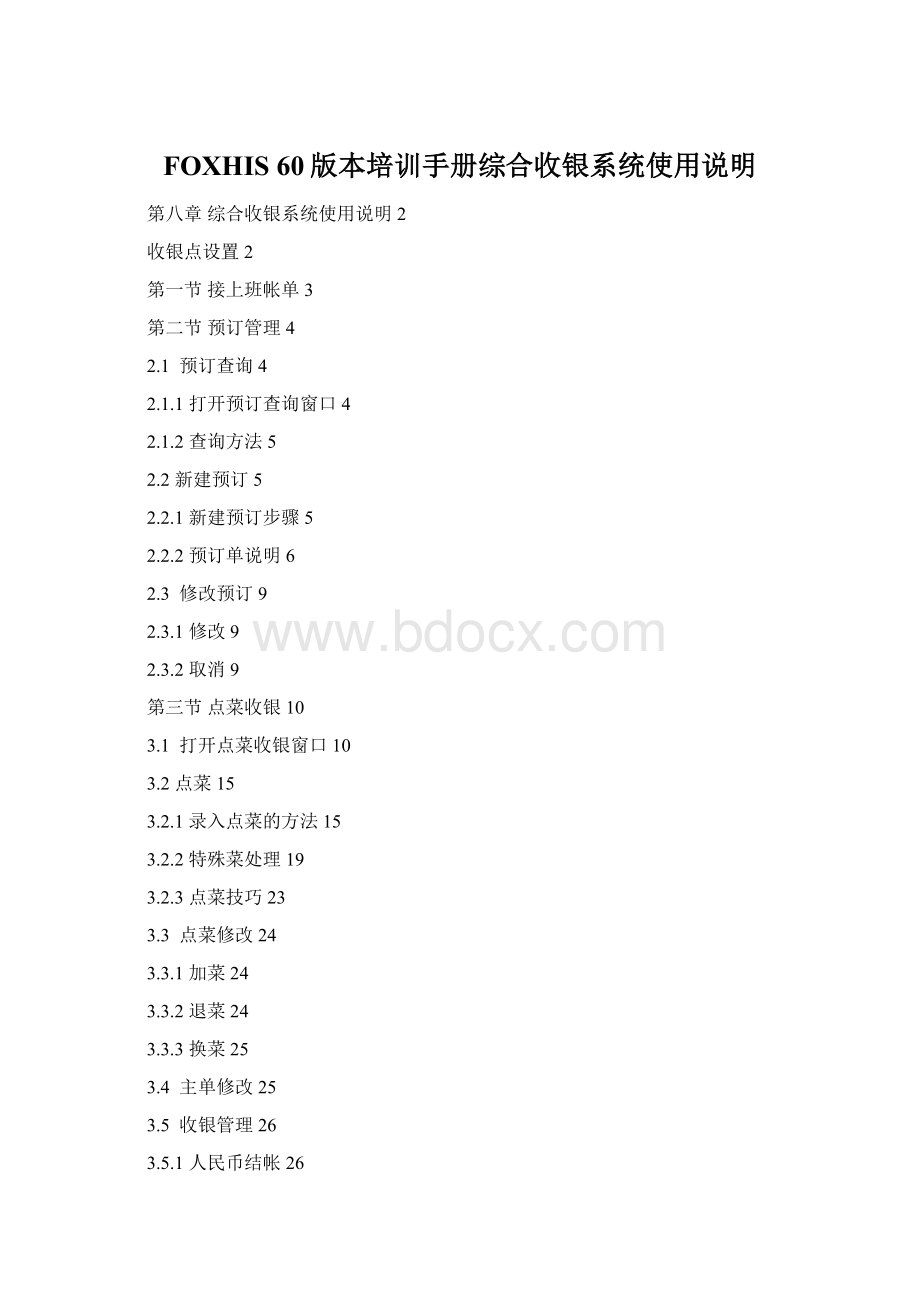
FOXHIS60版本培训手册综合收银系统使用说明
第八章综合收银系统使用说明2
收银点设置2
第一节接上班帐单3
第二节预订管理4
2.1预订查询4
2.1.1打开预订查询窗口4
2.1.2查询方法5
2.2新建预订5
2.2.1新建预订步骤5
2.2.2预订单说明6
2.3修改预订9
2.3.1修改9
2.3.2取消9
第三节点菜收银10
3.1打开点菜收银窗口10
3.2点菜15
3.2.1录入点菜的方法15
3.2.2特殊菜处理19
3.2.3点菜技巧23
3.3点菜修改24
3.3.1加菜24
3.3.2退菜24
3.3.3换菜25
3.4主单修改25
3.5收银管理26
3.5.1人民币结帐26
3.5.2信用卡结帐28
3.5.3结帐转前台29
3.5.4结帐挂应收31
3.5.5多种特殊付款方式结帐31
3.5.6联单结帐33
3.5.7分单结帐34
3.5.8结帐冲预付36
3.5.9重结38
3.5.10客房送餐39
第四节信息查询40
4.1本日细帐查询、上日细帐查询、历史细帐查询41
4.2简要住客查询41
4.3其他42
4.3.1菜谱销售排行榜42
4.3.2客户档案43
4.3.3公共信息46
第五节报表47
5.1交班报表47
5.1.1打开交班报表窗口47
5.1.2交班报表47
5.2其他报表48
5.2.1稽核报表48
5.2.2系统报表49
第八章综合收银系统使用说明
收银点设置
综合收银系统是预订管理、餐饮收银、娱乐收银等功能的综合体。
其中预订管理包括:
宴会预订、菜牌打印、定金管理;餐饮收银包括:
餐位资源管理、点菜管理、结帐收银等。
要使用综合收银系统,首先必须设置该电脑可操作的营业点信息。
设置方式由两种:
●系统使用前,由系统管理员在《前台维护系统》中统一设置工作站;
●系统第一次运行时,若未设工作站使用时系统若提示“工作站定义”,则表明该营业点信息还未设置,操作者可以要求系统管理员在《前台维护系统》中进行设置,也可以根据系统提示自己进行设置。
方法如下:
(1)、双击进入餐饮系统,弹出“工作站定义”窗口;
图
(2)、【收银点】处输入本收银点代码(若不清楚,可咨询管理员),回车,自动显示【收银点名称】,【类别】处选择“餐银收银”,其余单选项,选择默认值即可。
图
(3)、单击〖确定〗,收银点设置成功。
第一节接上班帐单
酒店业务中经常会出现这样的情况:
操作员下班时该营业点还没有停止营业,另一操作员接班。
如果该操作员的所有单据已经全部结算完毕,系统建议操作员执行“其他功能”→“更换操作员”让下班次操作员登陆系统。
如果该操作员的班次上还有单据没有结算,则必须把手工单据移交给接班人员,同时为了能在电脑上操作客人的帐单,系统建议使用“交接班”功能,在电脑上实现交接电脑单据,具体操作详见以下说明。
接班操作员执行“其他功能”→“更换操作员”更换工号成功后,系统会出现『交接班』窗口,如下图所示。
未结帐记录
收银员列表
本台电脑客操作的营业点
图1-1
『交接班』左上方显示需要接班的营业点,下方显示需要接班的操作员列表。
选择接班营业点和操作员后,『交接班』窗口中部的未结帐单记录就会发生相应的变化。
单击某项目,该项目蓝色显示,表示该项目被选中,若要放弃某选中项目,只需再次单击即可。
『交接班』窗口右边显示了三个功能按钮,其中〖全选〗和〖反选〗用于方便操作者选择中部的未结帐单记录。
同时,帐单也可用单击选中,再单击放弃的方法进行选择。
选好营业点、操作员和未结帐单后,单击右边〖接班〗,就把需要接班的帐单接过来了。
如果不需要接上一班的帐单,只需直接单击〖退出〗即可。
注意:
营业点、操作员、未结帐单的选择可以同时进行,也可以只选择其中一种。
如果开始时没有接过上班的帐单,后又要将帐单接过来,可用如下方法操作:
单击“交班报表”→“接上班帐单”,打开如上图窗口,按上述方法选择需要接班的帐单即可。
接过来的帐单就成为你这一班的帐单了,这一点将在交班报表上得到反映。
图1-2
第二节预订管理
餐饮预订主要用于团体宴会、旅行团就餐、工作餐及个人预订、查询。
预订操作简单的说就是在电脑上完成一张就餐预订单的填写。
2.1预订查询
2.1.1打开预订查询窗口
打开预订查询窗口,有两种方式:
●单击“预订”→“餐饮预订处理”;
用来筛选预订单的状态
图2-1
默认显示当前所有状态预订记录,包括预订、登记、取消、确认状态。
历史预订单的查询请使用“历史预订单查询”功能。
2.1.2查询方法
常用查询方法有以下两种:
●使用窗口右列,〖单号〗、〖单位〗、〖姓名〗、〖班别〗等功能按钮。
实例:
查询杭州西软科技有限公司的预订情况。
操作步骤:
(1)、单击〖单位〗,弹出条件输入窗口。
图2-2
(2)、输入单位名称。
(3)、单击〖确认〗,显示查询结果。
2.2新建预订
2.2.1新建预订步骤
操作步骤:
(1)、“预订单一览表”窗口下,单击〖新建〗,打开『预订单』,如下图所示。
图2-3
(2)、输入预订信息。
相关预订信息的含义,请参见下表。
(3)、单击〖存盘〗,预订完成。
2.2.2预订单说明
系统『预订单』如上图所示,窗口左边显示的是预订主单信息,备注、菜单、单位喜好菜式等分标签页显示,右边是常用功能按钮,。
●主单各项说明
『预订单』各项目说明:
项目
含义
类别
酒店对客人的分类,一般分为零点、团体、旅行团等。
系统可设置【类别】的默认值。
该项的正确选择,有利于酒店对用餐客人按类型进行正确统计。
日期
指预订的用餐日期,系统默认为当日。
班
指预订用餐班次,只有当预订班次与实际班次一致时,预订单才能转登记。
营业点
营业点即餐厅分类,一般由系统管理员在维护系统中设置,一个酒店可能有很多个营业点。
单击营业点后的空白处,可单击“
”打开“营业点帮助”窗口,单击选择即可。
单位号
公司档案号。
客人号
客人档案号。
状态
预订单状态可细分为:
预订、取消、确认、登记四个状态,分别表示当前预订记录的
桌号
预订时确认的桌号,如果预订时没有确认桌号,可以不填。
转帐
结帐时转帐目标。
如,酒店住客预订,并确认结帐转客房,则可在【转帐】处选择其帐号。
人/桌
每桌人数。
标准/桌
每桌标准。
模式
优惠模式。
若已经选择【单位号】,并且该单位档案中已经设置其餐饮消费模式,【模式】将自动从档案信息中读取;反之,自动显示默认值。
特殊要求
客人用餐的特殊要求。
一般事先由管理人员或工程师在代码中设置,预订时直接选择即可。
如婚宴自带酒水、鲜花、水果等。
付款
结帐付款方式,默认“现付”。
销售员
销售员信息,用于统计销售员业绩。
若已经选择【单位号】,并且该单位档案中已经确认【销售员】,则【销售员】将自动从档案中读取。
若是一般销售员的客人,可直接选择。
切换
用于“备注”与“菜单”显示内容的切换。
当切换到“切换2”的时候,可以单击
,打开“点菜”帮助窗口进行点菜。
表
常用功能按钮:
●〖菜式〗
●客人可以在预订时预先点菜,单击〖菜式〗,打开写字板,如下图所示:
图2-4
●〖桌号〗
如果客人一次要订一个以上的桌位时利用此功能。
单击“桌号”,打开“已预订桌号”窗口,如下图所示:
图2-5
点击【增加】,用F1键来打开“显示桌号”窗口,选择目标桌号,点击【选中】即可。
●〖预付〗
客人预订且付押金的情况下,需要操作员记录客人的押金数量,以便于在客人消费后,结合预付,多退少补。
单击〖预付〗,打开『定金输入』窗口,选择【代码】、【单号】、【金额】,如下图,单击〖确定(O)〗,录入定金成功。
图2-6
对于有预付的客人,结帐时可通过冲预付,冲抵定金,多退少补。
●〖登记〗
预订客人到酒店后,收银员必须根据预订情况接待客人。
对于预订且分配桌号的情况,客人到达后,单击〖登记〗,该桌就被占用,同时主单显示在『点菜收银』窗口。
若有预订但未分配桌号的客人到餐厅,操作员应先分配桌号,再转登记。
若不分配桌号,直接单击〖登记〗,系统将出现如下提示“预订转登记之前必须分配桌号”。
图2-7
●〖确认〗
如果客人预交了订金,或酒店内部人员对该客人进行担保,操作员就必须对该预订客人进行确认。
单击〖确认〗,系统提示“当前预订是否确认?
”,如下图所示。
单击〖是(Y)〗,该预订记录【状态】显示为确定。
图2-8
2.3修改预订
预订之后常见的情况有:
修改预订单、确认、登记、取消预订等。
这些操作大都比较简单,介绍『预订单』时已经说明确认、登记的处理。
2.3.1修改
建立预订后,有时会需要修改预订单(如客人需要增加桌子等情况),操作者只需找到打开该预订单,然后按实际情况修改信息,最后保存即可。
值得注意的是,查找预订单时要注意预订日期。
2.3.2取消
预订客人因各种原因未能到酒店时,操作员可在预订单下单击〖取消〗,取消预订。
操作步骤:
(1)、『预订单』下,执行“状态操作→取消”,弹出系统信息框,如下图所示。
图2-9
(2)、单击〖是(Y)〗,取消成功。
预订单【状态】由“预订”转为“取消”
。
第三节点菜收银
3.1打开点菜收银窗口
主窗口,按F6或执行“点菜收银→点菜收银”,打开『点菜收银』窗口,如下图所示。
A区
B区
C区
图3-1
“点菜收银”窗口是综合收银系统中最常用、最重要的窗口。
为了便于详细介绍,我们将该窗口分成左(A)、中(B)、右(C)三个区域进行说明。
A区,显示当前桌的基本信息,B区显示餐厅桌位占用情况,C区显示功能按钮。
●A区----当前桌位基本信息
当前桌在桌位图上用红色五角星标记,如上图所示的“1012”。
若想查看其他桌的相关情况,只需单击相应的桌位即可。
桌位基本信息包括:
单号、台号、台数、模式、销售员、类别、来源、人数、服务费、备注等。
常用信息有:
台号、人数、服务费等。
(1)、单号
系统自动生成流水号,十位,年(前两位)+月(两位)+日(两位)+流水号(四位)。
(2)、模式
该桌位的优惠、打折、附加费等的收取情况,即哪些项目可以打折、哪些项目需要收取附加费等。
使用系统之前,系统维护员或工程师将根据酒店需求设置好优惠模式,并将某一常用模式设置成默认模式。
修改模式,只需单击【模式】右边空白处,打开“模式帮助”窗口,单击选择需要的模式即可。
图3-2
(3)、客人号
客人号是针对有档案的常客而言的。
光标指向【客人号】,按F1,打开“系统档案查询”窗口,如下图所示。
在空白处输入查询条件,如客人的房号、账号、姓名、单位、卡号等,输完后按右边匹配的按钮,【客人号】处显示该客人档案号,【备注】处显示该客人档案备注。
图3-3
(4)、单位号
单位号是针对有协议的消费者而言的。
若该客人是协议消费者,将光标指向【单位号】,按F1,打开『往来单位帮助』窗口,如下图所示。
双击可选中该单位,【单位号】处自动显示该单位编号。
图3-4
●B区----餐厅桌位占用情况
B区用图表方式显示餐厅桌位占用情况。
每个方块表示一个桌位,不同的颜色表示不同状态。
桌位颜色与含义对应如下表:
颜色
含义
白色
当前闲置。
黄色
当前已开台,但未点菜。
绿色
开台,且已经点菜。
兰色
分单后的虚拟台号。
表
●功能按钮
〖加台〗:
记录一批客人使用的多个桌号。
该功能和预订单上的桌号功能一样,图如1-7所示。
〖点菜〗:
进入点菜窗口。
图3-5
〖打单〗:
主要用于打印帐单。
单击,打开『打印帐单』窗口。
图3-6
操作者可以选择“帐单类型”,系统提供明细帐单、汇总帐单、发票三种方式,当然也可以选择不打帐单;同时提供两种“打印方式”:
在原帐单上打印、在新帐单上打印。
“在原帐单上打印”,是针对先前已经打印了帐单(如客人要求核实点菜明细等),需要在此基础上继续打印的情况(接着打印,不会重叠),打印后,『点菜收银』界面上的该桌号上会有“P”的标识。
〖结帐〗功能的作用不言而喻,结帐时收银员可根据实际情况,(如付现金、转房间帐、转AR帐、款待、使用信用卡等)选择结帐方式。
单击〖结帐〗,弹出结帐窗口,系统默认现金付帐。
〖消单〗:
业务中存在这样的情况,建立新单之后,点菜未上之前,客人因各种原因,不能在酒店用餐。
这种情况下需要操作员取消所有点菜,并使该桌号恢复“空闲”状态。
若该桌有点菜,则必须先取消所有点菜,再销单。
若没有取消点菜,直接单击〖消单〗,系统将提示“请先取消所有——有效点菜”。
〖联单〗:
联单是指把一起结帐的桌号建立关联,使其一起结帐。
用餐进行时,收银员进行设置,结帐时,系统自动把设置联单的桌子一起结帐。
〖撤联〗:
撤消联单,选中联单的其中一个桌号,点击〖撤联〗即可。
〖分单〗:
主要用于结帐时客人要求各自付帐的情况。
单击『分单』,打开分单窗口,该分成六个区,表示最多可以分成六张单子。
分单可以有两种方式来分,说明如下:
图3-7
按菜式来分单:
选中某菜(“手”指向的菜,表示被选中),按住鼠标标左键不放,拖动菜至其他目标处,松开即可。
每拖动一次,原单中这个菜就少一份。
按金额来平均分单:
点击『平分』,系统提示“请问将该菜单平分成几份”,输入平分的数据,点击『确定』即可把单平均分好。
图3-8
3.2点菜
点菜过程中,操作员必掌握以下技能:
录入菜单、修改点菜、修改主单等。
3.2.1录入点菜的方法
新单建好后,要求操作员录入客人所点的菜。
一般,点菜单由服务员按菜谱上的菜名填写,之后交收银台,由收银员根据送来的菜单将其录入电脑。
『点菜』窗口如下图所示。
图3-9
为方便操作员使用,系统提供了多种点菜方法,主要有:
拼音(助记符)输入法、直接输入编号法、分类选择输入法等。
●拼音助记符输入法
拼音输入法的操作是系统提供的所有点菜方法中最简单的一种,比较适合还没记住“菜号”的收银员使用。
【代码】处输入欲点菜的拼音声母的第一个字母,如“宁波烤菜”应该输入“NBKC”。
输入助记符的过程中,系统将自动把已输入的字母与当前菜谱中的菜匹配,直到完全匹配。
快速点菜步骤:
(1)、单击“点菜”,打开“点菜窗口”,如上图所示,光标默认在【单号】处;
(2)、输入【单号】,按TAB键,将光标定位于【代码】处,输入菜的拼音助记符,如“BHT”,匹配的只有一个菜;
图3-10
(3)、若数量是一份,直接按回车;若数量是多份,按TAB键,光标定位于【数量】处,输入数量,回车;
(4)、光标定位于【代码】处,重复步骤
(1)--(3)继续点菜即可。
图3-11
●直接输入编号法
系统中每个菜在电脑中都对应一个数字编码,一般由6位组成,第一位表示菜的大类,例如0表示食品,1表示酒水,2表示香烟,3表示其他。
点菜时,直接在【代码】处输入菜码即可。
这种方法速度比较快,但要求操作员能熟记菜的代码。
●分类选择输入法
单击左边菜类,如头盆、靓汤、色拉等,屏幕中只显示相关类的菜以方便选择。
选完后,双击该菜码记录,该菜就被点入菜单。
图3-12
注意:
有些菜根据不同份量有不同的单价,系统支持一种菜分为三种不同的单价即大,中,例(通常我们采用“例”的单价);操作员输入菜时,按照实际份量在【单位】中选大,中,例即可。
收银员可以根据上述的介绍,选择适合自已的、最快的方法,将菜录入菜单中,录入完毕即完成点菜操作。
在屏幕右上角可显示当前所点菜的累计金额。
3.2.2特殊菜处理
特殊菜的处理包括:
时价菜、临时菜、计时菜、自由折扣、套菜等的处理。
●时价菜
时价菜是指价格经常变动的菜。
由于时价菜的价格是经常变化的,所以电脑菜单中价格通常设为0,实际卖价由操作员确认点菜后修改。
即,时价菜除必须由收银员修改【单价】外,其余与普通菜的录入并无区别。
修改时价菜价格有两种情况,一是在“点菜窗口”直接修改;二是在“点菜收银”窗口修改。
假设“基尾虾”为时价菜,价格为118.00元,下面说明如何修改价格。
情况一:
“点菜窗口”下,单击有效点菜“基尾虾”【单价】信息,输入卖价即可,如118.00。
图3-13
情况二:
(1)、『点菜收银』窗口下,单击选中该菜,单击右键,打开下拉菜单;
图3-14
(2)、单击“改时价”,打开输入窗口;
图3-15
(3)、输入实际卖价,如118.00,回车(或单击〖确认〗),价格修改成功。
图3-16
●临时菜
临时菜是指客人没有根据菜单而点出来的菜或厨房临时烧出来的菜。
一般菜谱维护员会给每个收银点定义多个临时菜。
临时菜的名字可根据不同的习惯取,常用的是临时菜1、临时菜2、临时菜3等。
一般点临时菜后,需要操作员修改菜名、价格。
临时菜的价格一般由服务员告知收银员,价格的处理方式同时价菜,菜名可直接在『点菜窗口』中该菜的“名称”处修改,也可在点完菜后在『点菜收银』窗口选中该菜,点击右键中的“改菜名”功能来修改。
如果某一个临时菜经常出现,那么收银员应将它记录下来,等下班后及时通知电脑房,让维护员将其变为正式菜,等下次输入时该菜就不要做为临时菜了。
●计时菜
计时菜是指以时间长短来确定费用的“菜”,如包厢费、钟费等。
一般,计时菜都是事先定义在系统中的,比如包厢费每60分钟80元等。
输入计时菜用的方法与输入其它菜的区别是输入计时菜费用时,数量由电脑自动计算得出。
计时菜输入后,该行明细记录前就有一个小时钟图标出现。
等客人该项计时消费完成后,收银员必需双击计时菜前的小时钟图标,弹出对话框,单击“确认”键停止计时。
比如这时客人共计86分钟而包厢费每60分钟为80元,系统自动计算为两个计时单位共计160元。
注意:
结帐前必须将所有计时费都停止计时,否则无法结帐。
●折扣
系统中折扣可分为百分比折扣、折扣、单菜折扣、款待等。
(1)、百分比折扣
百分比折扣是指折扣额按折扣率来计算(百分比消费总额而言),即在总金额上打几折。
这种打折方式在前面已讲过,只须在菜单建立时定义好即可,系统会自动算出最后折扣额的实收额。
(2)、折扣(DSC)
又称自由折扣指的是在总价的基础上优惠多少金额,即最后优惠多少钱。
如客人共计消费1020元,最后优惠到1000元,这时就要用到自由折扣。
自由折扣在系统中也相当于一个特殊的“菜”,系统菜单中给它定义了一个代码,该代码是固定的,一般都为0999。
有菜单需用自由折扣时,就和前面的点菜方法一样将其点入菜单,但金额必须输入负的优惠金额。
(3)、单菜折扣
单菜折扣是指因各种原因,酒店给客人的某个菜打折。
如醉蟹原价150元,实际收100元,优惠了50元,就是单菜折扣。
统计在餐饮营业日报表中,就是“单菜折扣”50元。
在『点菜收银』窗口选中需要折扣的菜,点击右键,选择“折扣”,输入折扣人后再输入折扣比例或者折扣后的金额,确定即可。
折扣完后在『点菜收银』窗口该道菜上会显示折扣的标识
和折扣的比例。
(4)、款待(ENT)
酒店常有款待的情况,如老总宴请VIP客人、重要客人等,费用通常记入酒店款待项目。
系统有专门统计款待的各类报表。
款待有两种情况:
单菜款待,在『点菜收银』窗口选中要款待的菜,点击右键选择“款待”,系统询问是否款待本菜,选择是即可款待成功;整单款待,在结帐的选择结帐代码“ENT”和款待人,即可整单款待。
●标准菜
标准菜是指菜谱上提供的标准菜牌,如一些酒店提供的婚宴菜单即属于套菜。
对于套菜的处理方法有二种:
(1)、在菜谱中设定标准菜(临时菜),可由收银员直接录入金额,如1000元标准;
(2)、使用标准菜功能,事先必须在菜谱维护中进行设置,并设定该套菜所包含的明细菜谱。
收银员如需点标准菜,可以单击窗口右上角“标准”标签页,查阅当前已有的标准菜及其明细。
点标准菜方式同一般点菜。
图3-17
收银员也可以在此基础上做相应的修改,如增加或减少某一些菜(不影响标准的价格,标准的价格一般都是事先定好的)。
确定后,标准明细菜将显示在所点的帐单中,如下图所示。
图3-18
操作步骤:
(1)、在图3-17上,单击〖增加〗,按F1,打开菜谱帮助;
图3-19
(2)、【帮助】处输入菜的拼音助记符,找到目标菜,单击回车,显示在所选标准菜明细列表。
『点菜窗口』单击〖确定〗,增加成功。
3.2.3点菜技巧
●食品、酒水等点菜界面切换
通常客人到酒店消费除了点食品外,还经常点酒水等其他东西,这样就要求收银员能熟练快速的切换食品、酒水之间的界面。
录入完食品后,可在【代码】中输入1,窗口右边的菜谱自动切换成酒水类。
若操作员是用拼音助记符方式点菜,则不需要通过这种方式切换食品、酒水类,只需直接输入酒水名助记符即可。
●点菜时的修改
在选择了一个菜但未确认前(即还在『点菜窗口』),可通过双击该菜,系统提示“要删除“XXXXXXXXXX”吗?
”,如下图所示。
单击〖是(Y)〗,该菜被删除。
图3-20
●右键功能
选中某一个菜,单击右键,弹出右键菜单,如下图所示。
点菜收银中,右键主要包含这样一些功能:
改菜名、改时价、赠送(取消赠送)、全免(取消全免)、折扣(取消折扣)。
图3-21
注意:
右键中的各项功能,只对某一个菜有效。
3.3点菜修改
3.3.1加菜
加菜处理比较简单,首先要找到加菜的桌号,打开点菜单,然后把客人新点的菜录入电脑即可。
3.3.2退菜
常用的处理退菜的方法有两种,一种是双击冲销法,一种是输入负数法。
(一)、双击冲销法:
双击要退的菜,系统提示“确定冲销x.00份xxxxx?
”,单击〖是(Y)〗,输入冲销原因,单击〖确认(O)〗即可。
图3-22
(二)、输入负数法:
该方法的操作与一般点菜类似,区别在于此时输入的数量是负的。
3.3.3换菜
换菜的重点是做好两步:
(1)、取消原先点的菜;
(2)、点目标菜,即系统中冲销、点菜功能的组合使用。
3.4主单修改
●“接单”:
在交接班的时候可以将上班未结帐单接班过来。
可以在“交班报表”菜单栏下,点击“接上班帐单”,打开接班窗口点击“全选”,再点击“接班”,即可。
也可在“开台位图”中选择要接班的桌号,点击“接单”,确定后接单成功,如图3-23。
图3-23
●“联单”:
选择要进行联单的桌号,点击“联单”即可,联单的桌号必须一起结帐,如果要分开结帐,点击“撤联”,即可取消联单。
●
客人用餐时,有时信息会发生变化。
如,人数增加、要求换台、结帐优惠等。
作为操作员重点是找到目标客人菜单,根据实情修改客人信息,存盘即可。
当有这种情况发生时,首先需要找到客人菜单,寻找菜单的方法一般有两种。
●直接单击桌位图上的桌号,切换主单,有红色五角星的为当前台号。
图3-24
●“点菜收银”窗口左上角有一系列查询条件,如下图所示,可以根据状态、日期、班别来进行查询。
图3-25
3.5收银管理
收银管理重点是结帐,一般餐饮结帐流程如下:
客人提出埋单,服务员至收银台传达给收银员,收银员将客人帐单由服务员送给客